„Windows 10“ ir „Windows 8“ nepanašios į kitas„Windows“ versijos. Šios dvi versijos buvo sukurtos veikti tiek nešiojamuosiuose / staliniuose kompiuteriuose, tiek planšetiniuose kompiuteriuose. „Surface“ linijai sekasi pakankamai gerai, kai joje veikia „Windows 10“. „Windows 8“ yra tai, apie ką daugiau nekalbame. „Surface“ linija nėra vienintelis jutikliais įgalinamas įrenginys, galintis paleisti „Windows 10“. Didėjantį nešiojamųjų kompiuterių „du viename“ asortimentą, dvigubą kaip planšetinį kompiuterį. Jie taip pat paleidžia „Windows 10“ ir galbūt ne taip gerai, kaip „Surface“ linija. Nepaisant to, jutikliniame ekrane įvestis gali prarasti tikslumą. Dėl to įvestis neveikia. Čiaupai ir perbraukimai neregistruojami taip gerai, kaip tai darė, kai įrenginys buvo naujas. Jei ekranas nepažeistas, tai iš tikrųjų yra kalibravimo problema. Norėdami tai ištaisyti, turite sukalibruoti jutiklinį ekraną „Windows 10“.
Valdymo skydelyje yra numatyti nustatymai, kurie leidžiakalibruojate jutiklinį ekraną sistemoje „Windows 10“. Jei neturite prietaiso, kuriame yra jutiklinis ekranas, ar rašiklio įvesties įrenginyje, šis nustatymas nebus pasiekiamas jūsų „Windows 10“ versijoje.
Greičiausias būdas pasiekti nustatymus yra„Windows“ paieškos juostoje įveskite Tablet PC nustatymai. „Tablet PC“ nustatymų lange bus du skirtukai, jei turėsite tik jutiklinį ekraną, tačiau, jei sukonfigūravote įvesties rašiklio įrenginį, jis turės tris skirtukus. Kadangi norime sukalibruoti jutiklinį ekraną „Windows 10“, mums rūpi tik skirtukas Ekranas. Spustelėkite mygtuką „Kalibruoti“ šiame skirtuke.

Atsidarys antras langas, kuriame bus klausiama, ar norite kalibruoti jutiklinį įvesties įrenginį, ar rašiklio įvesties įrenginį. Pasirinkite parinktį „Jutiklinė įvestis“.
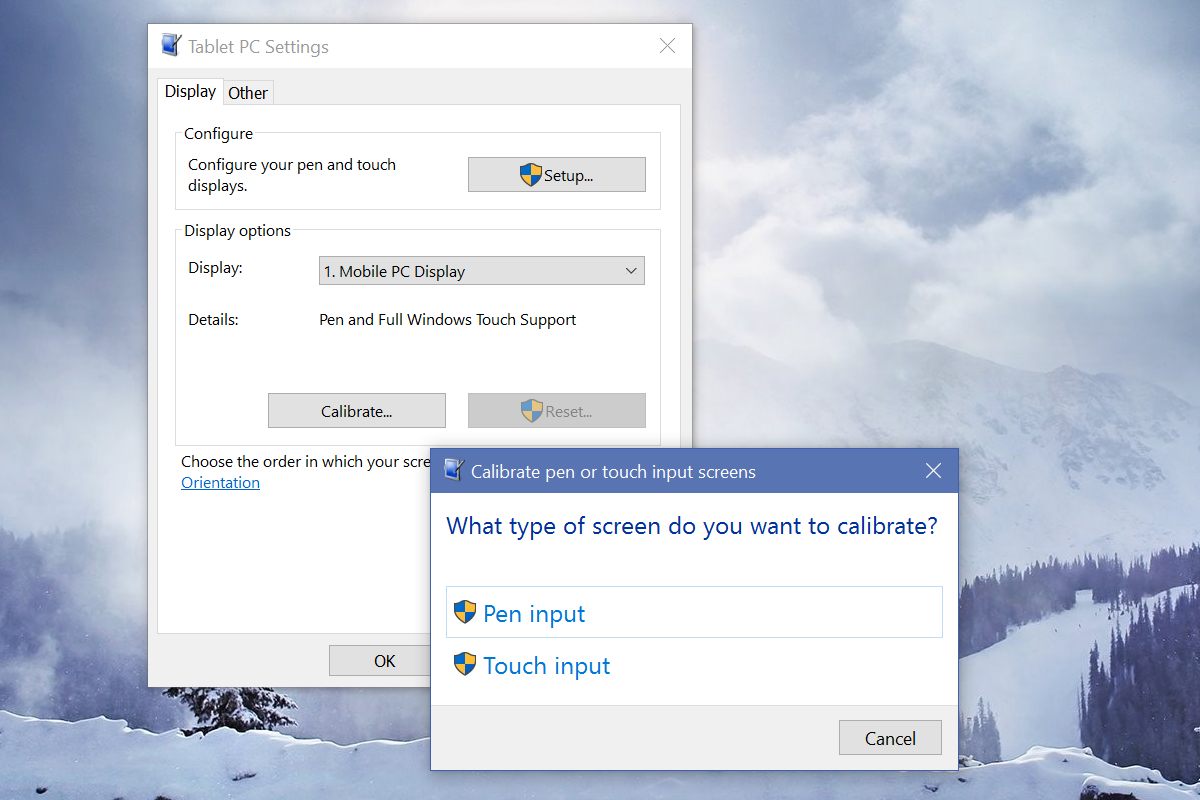
Jūsų ekranas taps baltas ir nurodymaijame pasirodys kalibruojantis ekranas. Tai gana lengva. Kalibravimo proceso metu ekrane pasirodys sukryžiuotas plaukas. Jūs turėsite jį bakstelėti kiekvieną kartą. Pereikite visą procesą. „Windows“ pateiks jums visa tai. Baigę jutiklinis ekranas turėtų geriau reaguoti į jūsų įvestį.
Jei jutiklinis ekranas yra pažeistas, jį kalibruokitenepadės išspręsti su tuo susijusių problemų. Kalibravimas yra programinės įrangos konfigūracijos pataisymas. Jei jūsų įrenginio aparatinė įranga yra pažeista, nėra programinės įrangos sprendimo, kuris galėtų jums padėti. Jei galų gale pakeisite jutiklinį ekraną, pravartu jį kalibruoti bent kartą po taisymo. Nešiojamųjų kompiuterių ir planšetinių kompiuterių jutikliniai ekranai yra sukalibruoti, kai jie išeina iš gamyklos, tačiau to paties negalima pasakyti, jei pakeisite jį, todėl kalibravimas yra gera idėja.













Komentarai